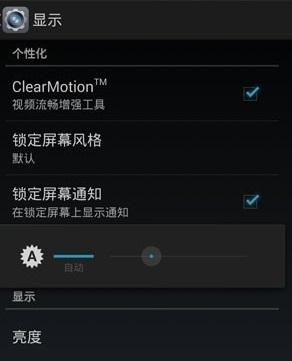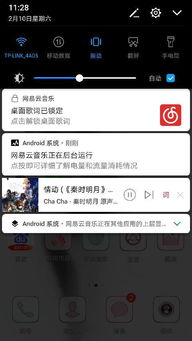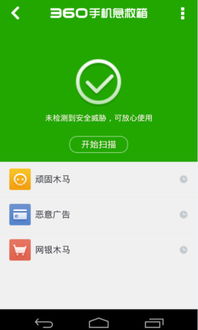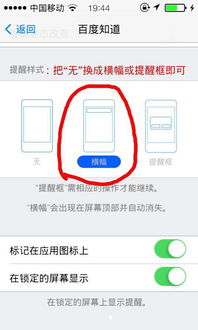安卓系统如何停止禁用,安卓系统应用停用与禁用全攻略
时间:2025-02-02 来源:网络 人气:
手机里的那些小家伙们,有时候真是让人头疼,不是这里卡壳,就是那里闹腾。比如说,安卓系统里的那些自带软件,有时候用不上,还占着内存,真是让人又爱又恨。别急,今天就来教你怎么轻松停用它们,让手机运行得更加顺畅!
一、轻松关闭正在运行的软件
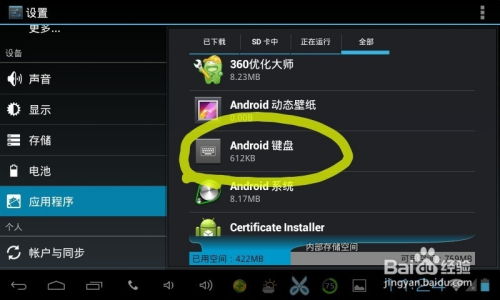
首先,你得找到那些正在捣乱的小家伙。打开手机的“设置”,然后找到“应用程序”或者“应用管理”这个选项。在这里,你会看到所有安装的应用,包括那些系统自带的。
1. 找到目标:在列表里找到你想要关闭的应用,点进去。
2. 停止运行:在应用详情页,你会看到一个“停止”按钮,点它,应用就会停止运行了。
这样,那些占内存、耗电的应用就不会再偷偷摸摸地工作了。
二、一键清理,轻松停用
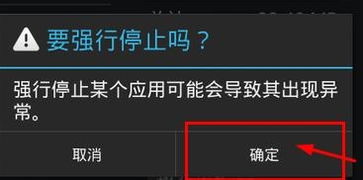
如果你不想一个个去关闭,也可以试试一键清理。现在很多手机助手都有这个功能,比如百度卫士。
1. 下载手机助手:在应用商店里搜索并下载一个手机助手。
2. 一键清理:打开手机助手,通常会有一个悬浮窗,点就能看到一键清理的选项。
3. 桌面图标:有些手机助手还会在桌面上生成一个一键清理的图标,直接点击就能清理。
这样,你就能一次性关闭所有正在运行的应用,让手机瞬间变得清爽。
三、禁用系统自带软件
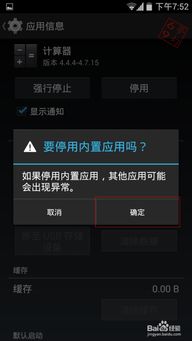
有些系统自带的应用,我们可能永远都用不上,比如某个奇怪的日历应用。这时候,我们可以选择禁用它们。
1. 打开设置:还是那个“设置”,然后找到“应用程序”或者“应用管理”。
2. 显示系统应用:在应用列表上方,找到“显示系统应用”这个选项,打开它。
3. 找到目标应用:在列表里找到你想要禁用的应用。
4. 查看详细信息:点击应用,进入详细信息页面。
5. 卸载更新:如果有的话,先点击“卸载更新”。
6. 强制停止:然后点击“强制停止”。
7. 禁用:点击“禁用”,确认操作。
这样,这个应用就不会再出现在你的手机里了。
四、刷机,彻底停用
如果你已经刷过机,或者想要彻底停用某个应用,那么你可以尝试刷机。
1. 获取root权限:首先,你需要获取手机的root权限。
2. 下载钛备份:在应用商店里搜索并下载钛备份。
3. 备份/恢复:打开钛备份,点击备份/恢复。
4. 找到目标应用:在列表里找到你想要删除的应用。
5. 备份:点击应用,然后点击备份。
6. 卸载:接着,点击卸载。
7. 确认:阅读警告,点击确定。
这样,你就能彻底停用这个应用了。
五、注意事项
1. 谨慎操作:在禁用或删除应用之前,请确保你不会用到它们。
2. 备份重要数据:在操作之前,请确保备份重要数据,以防万一。
3. 恢复出厂设置:如果你不确定如何操作,可以尝试恢复出厂设置,但请注意,这会删除所有数据。
通过以上方法,你就可以轻松地停用安卓系统中的应用了。让你的手机变得更加清爽,运行更加顺畅!
相关推荐
教程资讯
系统教程排行